[解決済み]錆がクラッシュし続ける問題を修正する方法は?
![[解決済み]錆がクラッシュし続ける問題を修正する方法は? [解決済み]錆がクラッシュし続ける問題を修正する方法は?](https://luckytemplates.com/resources1/images2/image-6970-0408150808350.png)
Rustに直面すると、起動時または読み込み中にクラッシュし続けます。その後、指定された修正に従って、Rushクラッシュの問題を簡単に停止します…
スマートフォンは何年も使用でき、大きな問題にぶつかることはありません。速度が低下し、バッテリーが劣化する可能性がありますが、基本的な機能は損なわれません。有害になるのはソフトウェアであり、バグやシステムエラーがAndroidとその過程で神経を壊します。システムプロセスがクラッシュし始めると、状況が悪いことがわかります。そして、一部の人にとっては、Googleサービスフレームワークは停止し続けます—彼らが気づいていなかったサービスです。
そのため、AndroidでのGoogle Services Frameworkの目的と、クラッシュを防ぐ方法について疑問がある場合は、いくつかの説明があります。あなたはそれらを以下に見つけることができます。
目次:
Googleサービスフレームワークを修正するにはどうすればよいですか?
Googleサービスフレームワークは、他のGoogleのAPIとともに、Androidシステムのコアとなる重要なシステムサービスです。基本的に、その目的は(Google Playサービスとともに)、Googleアカウントを使用してさまざまなファーストパーティおよびサードパーティのアプリ間の通信を管理することです。あなたはおそらくそれを無効にすべきではなく、あなたは間違いなくそれをアンインストールすることはできません。Playストアから更新することもできません。
しかし、問題が発生した場合にGoogleサービスフレームワークを修正するにはどうすればよいですか?以下の解決策を確認してください。
1.Androidを再起動します
Androidでシステム関連の問題が発生した場合の最初のステップは、単純なソフトリブートです。デバイスを再起動して、エラーが再度表示されるかどうかを確認してください。
セーフモードで試すこともできます。デバイスをセーフモードで起動し、エラーが再度発生するかどうかを確認します。方法がわからない場合は、この記事に記載されている手順に従ってください。
「残念ながらGoogleサービスフレームワークが停止しました」というエラーなどが表示された場合は、次の手順に進みます。
2. GoogleServicesFrameworkからデータを強制的に停止してクリアします
次に進みます。組み込みの必須システムサービスの問題に取り組む方法はほんの一握りです。アンインストールまたは削除することはできません。少なくとも、Androidデバイスの機能を損なわない方法ではありません。できることは、サービスを強制的に停止し、すべてのデータをクリアして、デバイスを再起動することです。
うまくいけば、次回の起動時に、Googleサービスフレームワークが意図したとおりに機能し始め、厄介なシステム破壊エラーが発生しなくなります。
Googleサービスフレームワークからデータを消去する方法は次のとおりです。
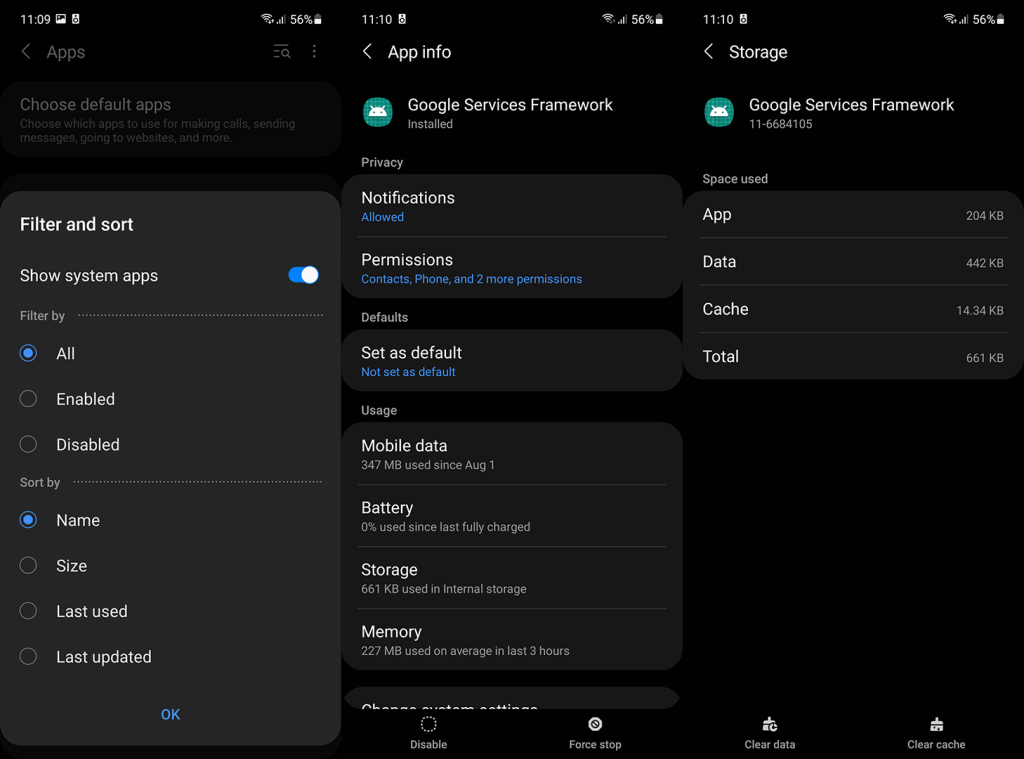
さらに、さまざまなGoogleサービスが連携することを考慮して、GooglePlayサービスとGooglePlayストアからもローカルデータをクリアすることをお勧めします。
それでも問題が解決せず、Googleサービスフレームワークが停止し続ける場合は、キャッシュパーティションを消去してみてください。
3.キャッシュパーティションをワイプします
すべてのアプリとシステムサービスからキャッシュされたデータをクリアできますが、この種の問題については、さらに一歩進む必要があるかもしれません。リカバリからキャッシュパーティションをワイプすると、すべてのシステムキャッシュがクリアされ、うまくいけば、Googleサービスフレームワークの問題に対処できます。
Androidでキャッシュパーティションを消去する方法は次のとおりです。
ボタンの順序は、デバイスによって異なる場合があることに注意してください。前述の手順でリカバリモードに移行できない場合は、デバイスをグーグルで検索して、その方法を確認してください。
4.Googleアカウントを削除して再度追加します
一部のユーザーレポートには、Googleアカウントを削除して再度追加すると、問題が修正されたと記載されています。これが機能するかどうかを確実に言うことはできませんが(問題を再現できませんでした)、試してみる価値はあります。
AndroidでGoogleアカウントを削除して再度追加する方法は次のとおりです。
それでもGoogleサービスフレームワークが停止し続ける場合、提案できる唯一の残りの手順は、工場出荷時のリセットです。
5.デバイスを工場出荷時の設定にリセットします
Androidを工場出荷時の設定にリセットするのは、かなり手間がかかる場合があります。すべてをバックアップしてから手順を実行し、最終的には設定を好みに合わせて調整しながらすべてを復元する必要があります。ここで手順を説明しました。基本的には時間と忍耐が必要ですが、結果が示すように、それは主要なシステムの問題に対処するための最良の方法です。
そして、あなたが最後のステップに到達したことを考えると、このGoogleサービスフレームワークのエラーは間違いなく解読するのが難しいです。デバイスをリセットする前に、必ず[設定]>[システム]>[ソフトウェアの更新]に移動して、デバイスを更新してください。もちろん、アップデートが利用できる場合。
アップデートがない場合、または最新のファームウェアでも問題が解決しない場合は、次の手順に従ってAndroidを工場出荷時の値にリセットしてください。
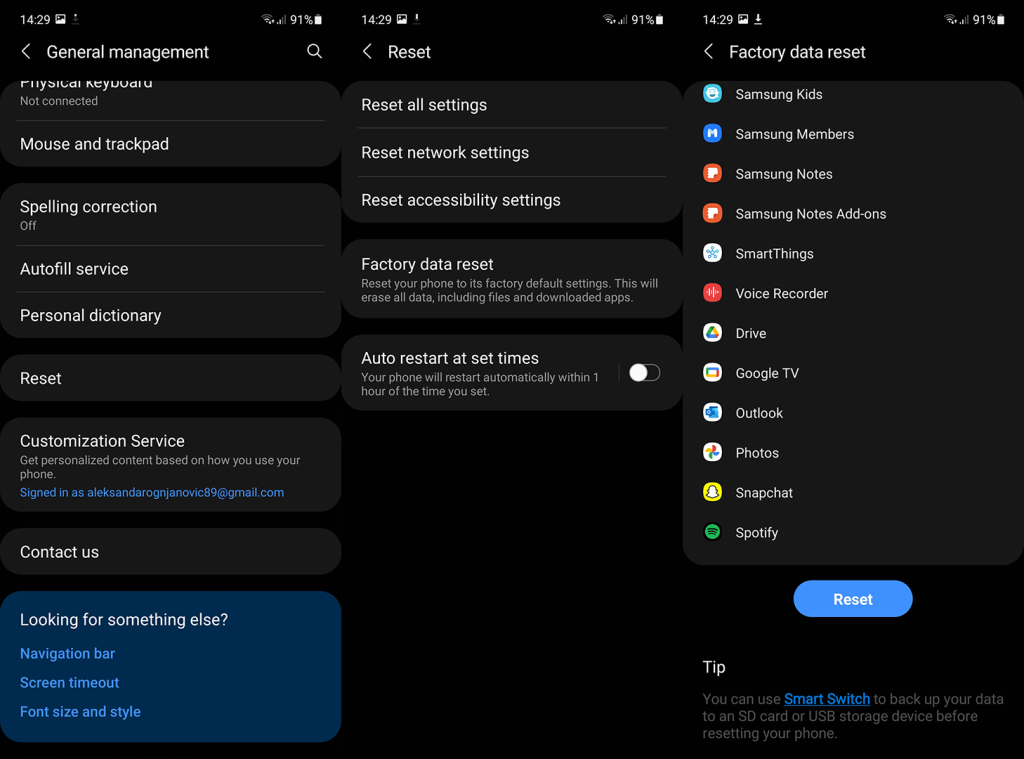
そして、その点で、この記事を締めくくることができます。間違いなく(時間に余裕がある場合は)、OEMまたはGoogleに問題を報告することを検討する必要があります。
読んでいただきありがとうございます。リストされている手順が問題の解決に役立ったかどうかを忘れずにお知らせください。他に推奨する解決策はありますか?以下のコメントセクションでそれらを共有してください。
Rustに直面すると、起動時または読み込み中にクラッシュし続けます。その後、指定された修正に従って、Rushクラッシュの問題を簡単に停止します…
Intel Wireless AC 9560 コード 10 の修正方法について詳しく解説します。Wi-Fi および Bluetooth デバイスでのエラーを解決するためのステップバイステップガイドです。
Windows 10および11での不明なソフトウェア例外(0xe0434352)エラーを修正するための可能な解決策を見つけてください。
Steamのファイル権限がないエラーにお困りですか?これらの8つの簡単な方法で、Steamエラーを修正し、PCでゲームを楽しんでください。
PC での作業中に Windows 10 が自動的に最小化される問題の解決策を探しているなら、この記事ではその方法を詳しく説明します。
ブロックされることを心配せずに学生が学校で最もよくプレイするゲーム トップ 10。オンラインゲームの利点とおすすめを詳しく解説します。
Wordwallは、教師が教室のアクティビティを簡単に作成できるプラットフォームです。インタラクティブな体験で学習をサポートします。
この記事では、ntoskrnl.exeの高いCPU使用率を解決するための簡単な方法を紹介します。
VACを修正するための解決策を探していると、CSでのゲームセッションエラーを確認できませんでした:GO?次に、与えられた修正に従います
簡単に取り除くために、ソリューションを1つずつ実行し、Windows 10、8.1、8、および7のINTERNAL_POWER_ERRORブルースクリーンエラー(0x000000A0)を修正します。


![[フルガイド]Steamのファイル権限の欠落エラーを修正する方法は? [フルガイド]Steamのファイル権限の欠落エラーを修正する方法は?](https://luckytemplates.com/resources1/images2/image-1234-0408150850088.png)



![[解決済み]Ntoskrnl.Exe高CPU使用率Windows10 [解決済み]Ntoskrnl.Exe高CPU使用率Windows10](https://luckytemplates.com/resources1/images2/image-5920-0408150513635.png)

